Baru-baru ini, versi terbaru KDE Neon berbasis Ubuntu 20.04 LTS resmi dirilis. Secara visual, itu akan tetap sama jika Anda menginstal KDE neon tetapi dengan basis LTS Ubuntu terbaru.
Meskipun saya bukan pengguna KDE yang berpengalaman, saya dapat melihat bahwa KDE Neon menawarkan banyak hal untuk mengesankan pengguna rata-rata untuk tayangan awalnya.
Pada artikel ini, saya akan memberikan kesan dan gambaran umum tentang KDE Neon yang secara umum di-rebased pada Ubuntu 20.04 LTS.
Apa itu KDE Neon? Apa Bedanya dengan Kubuntu?
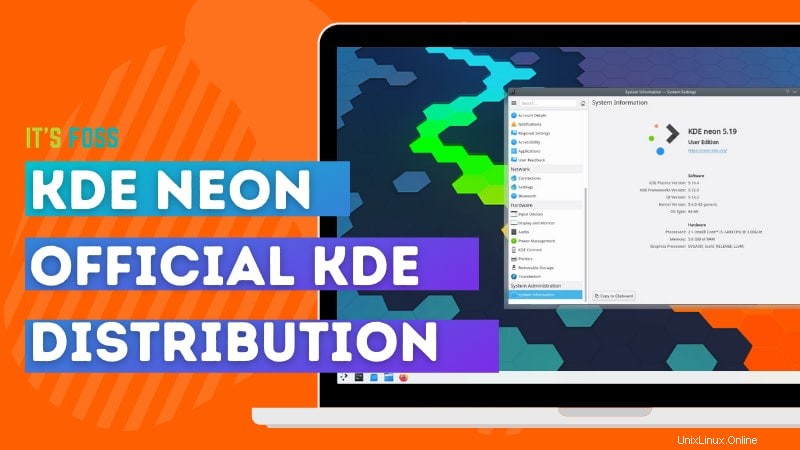
KDE Neon adalah distro berbasis Ubuntu yang menampilkan desktop KDE. Tentu saja, Anda sudah mengetahui bagian itu — tetapi apa bedanya dengan rasa KDE resmi Ubuntu, Kubuntu?
Menariknya, KDE Neon diumumkan oleh Jonathan Riddell (Pendiri Kubuntu) setelah ia dipaksa keluar dari Kubuntu oleh Canonical.
Jika Anda ingin memiliki KDE di atas Ubuntu, baik KDE Neon dan Kubuntu harus melakukan pekerjaan itu. Namun, KDE Neon hadir dengan yang terbaru dan terbaik dari KDE (lingkungan desktop dan aplikasi) mengingat fakta bahwa tim KDE resmi bekerja pada distribusi KDE Neon.
Jadi, KDE Neon pada dasarnya adalah distribusi tepi berdarah untuk pengguna KDE. Nah, memiliki KDE terbaru di atas Ubuntu 20.04 LTS pasti sangat menyenangkan.
Sekarang setelah Anda mengetahui perbedaan utamanya, saya akan mulai dengan kesan saya tentang penggunaan KDE Neon (dengan Ubuntu 20.04 LTS).
KDE Neon dibuat ulang dengan Ubuntu 20.04 LTS:Tinjauan
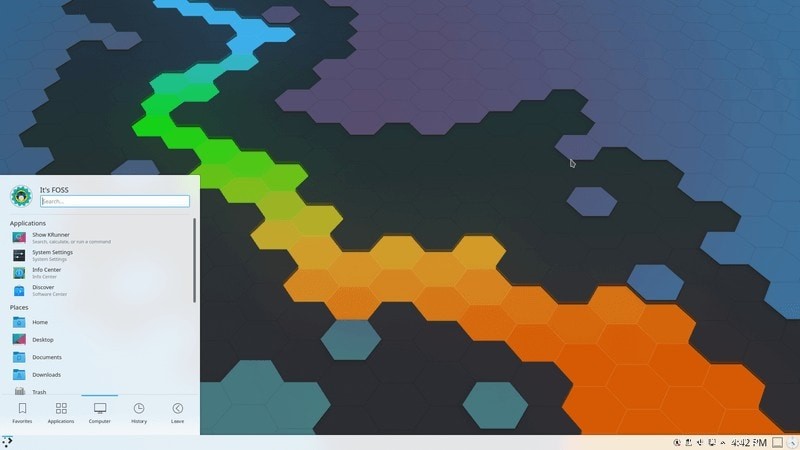
Perlu diperhatikan bahwa ini bukan ulasan mendetail dengan tolok ukur — tetapi menurut saya pengalamannya cukup menarik.
Antarmuka pengguna bersih dan kredit masuk ke KDE Plasma 5.19. Anda akan menemukan KDE Plasma 5.19.4 terinstal di dalamnya.
Untuk mengelola file Anda, ia dilengkapi dengan Dolphin File manager yang cukup efisien untuk menyelesaikan berbagai hal dengan lebih cepat tanpa kehilangan sebagian besar fitur apa pun.
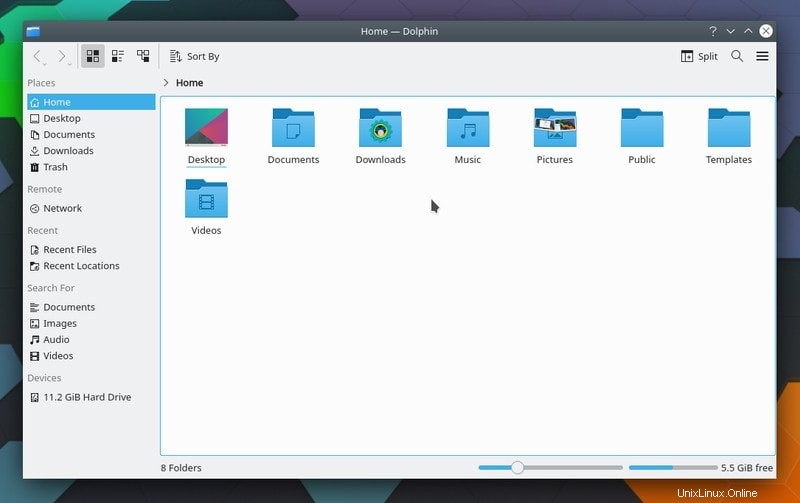
Jadi, Anda seharusnya tidak memiliki masalah saat bekerja dengan file di komputer Anda.
Selain itu, VLC Media Player hadir dengan KDE Neon — karenanya, Anda tidak perlu menginstal codec media tambahan untuk memutar sebagian besar video.
Selain VLC, ada beberapa aplikasi pra-instal yang berguna yang mencakup utilitas tangkapan layar, pemilih emoji, browser Firefox, pengelola dompet, koneksi KDE, dan pengelola proses sistem.
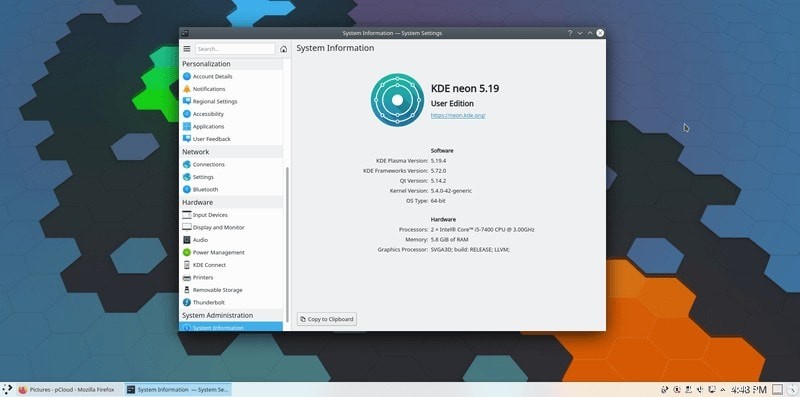
Untuk sorotan utama KDE Neon , Saya terpesona oleh tingkat opsi penyesuaian yang tersedia sambil menyediakan antarmuka yang mudah digunakan. Kemampuan untuk menambahkan panel, widget, menyesuaikan gaya jendela, tombol, dan beberapa hal lainnya pasti membuat saya bersemangat.
Anda juga mendapatkan banyak opsi untuk mengubah mulai dari warna hingga emoji, kursor, ruang kerja, dan yang tidak. Saya bukan pengguna KDE yang berpengalaman — tetapi saya ingin mengerjakan video untuk menyesuaikan desktop KDE secara ekstrem. Anda dapat memberi tahu saya di komentar jika Anda ingin kami membahasnya.
Tentu saja, jika Anda adalah pengguna lama KDE, Anda dapat mengetahui dengan lebih baik apa yang terbaik dibandingkan dengan distribusi lain.
Anda juga dapat menonton ikhtisar video untuk mempelajari tentang KDE Neon yang berbasis ulang dengan Ubuntu 20.04:
Menutup
Singkatnya, KDE Neon adalah pilihan yang luar biasa untuk penggemar KDE. Ini juga merupakan pilihan distribusi yang baik untuk pengguna Linux desktop biasa.
Bagaimana menurutmu? Di antara distribusi berbasis KDE, mana yang Anda sukai? Beri tahu kami preferensi Anda di bagian komentar.